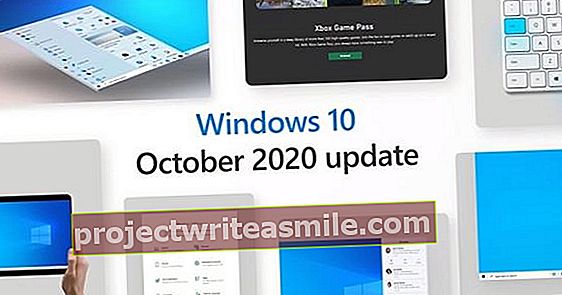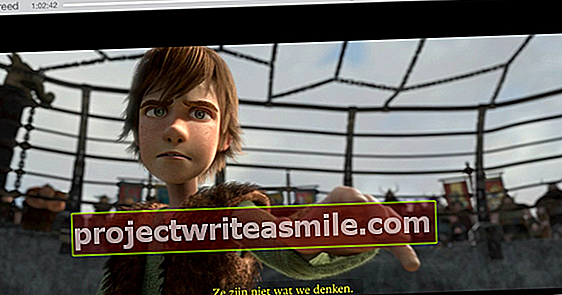I Windows 10 er auto-play-funksjonen deaktivert som standard, slik at for eksempel et virus eller skadelig programvare ikke ved et uhell kan overføres til PCen mens du kobler til en USB-pinne. Her vil vi vise deg hvordan du konfigurerer automatisk spill i Windows 10 etter eget ønske.
 Slik holder du Windows 10-kontoene dine trygge 18. desember 2020 14:12
Slik holder du Windows 10-kontoene dine trygge 18. desember 2020 14:12  Bruker spesialtegn i Word og Windows 10. desember 18, 2020 12:12
Bruker spesialtegn i Word og Windows 10. desember 18, 2020 12:12  Hvordan gjenopprette Windows 10-passordet ditt 16. desember 2020 12:12
Hvordan gjenopprette Windows 10-passordet ditt 16. desember 2020 12:12
Imidlertid er AutoPlay veldig nyttig fordi det lar deg velge hvordan Windows 10 skal håndtere flyttbare medier, for eksempel et SD-kort, USB-pinne eller en ekstern DVD-spiller eller harddisk.
Du kan velge å importere visse filtyper automatisk, spille av mediefiler eller automatisk åpne File Explorer, slik at du kan se hva som er på den flyttbare enheten.
Bruke innstillinger
Vil du fortsatt velge hvordan Windows 10 automatisk håndterer visse medier? Gå deretter til Innstillinger> Enheter og klikk i venstre rute Auto spill.
I høyre panel kan du slå funksjonen på eller av med en bryter. Når funksjonen er aktivert, kan du velge hva du skal gjøre når en flyttbar stasjon blir gjenkjent, eller når et minnekort blir funnet.
Åpne den Kontrollpanel og gå til Maskinvare og lyder. Klikk på i høyre rute Auto spill.Alternativene i rullegardinmenyen avhenger av appene som er installert på PC-en. For eksempel, hvis du har Dropbox-appen, er det et alternativ å importere bilder og videoer til Dropbox-mappen. Windows 10-standardalternativer inkluderer åpning i Windows Utforsker, import av bilder og videoer, avspilling i Windows Media Player, bruk av stasjonen for filhistorikk eller konfigurering av lagringsinnstillinger. Du kan også velge å velge en handling manuelt hver gang.
Den sikreste løsningen er fortsatt å manuelt spesifisere hva du vil at Windows skal gjøre hver gang. Hvis du fremdeles vil automatisere prosessen, er det best å ha Explorer åpen. Da kan du se om det er noe mistenkelig før noe lastes inn.
Bruke kontrollpanelet
Hvis du vil ha mer kontroll over autoplay-funksjonen, bør du bruke kontrollpanelet i stedet for det mindre forseggjorte innstillingsskjermbildet.
Åpne den Kontrollpanel og gå til Maskinvare og lyder. Klikk på i høyre rute Auto spill. Du vil nå se en mye mer omfattende skjerm med tilleggsmuligheter for automatisk avspilling.
Her kan du velge fra rullegardinmenyer per type hva som skal gjøres med flyttbare medier og hvordan du skal håndtere forskjellige filtyper på disse mediene. For eksempel kan du indikere at bilder og videoer som er på en flyttbar disk ikke skal åpnes automatisk, men musikkfiler. Du kan angi hva som skal gjøres med en tom DVD, og om noe annet skal gjøres hvis det inneholder innhold. Det samme gjelder Blu-rays.
Alle sammenkoblede enheter vises også på dette skjermbildet. For dette må du bla nesten helt ned. Du kan også velge hva som skal skje når du kobler to enheter sammen.
Hvis du vil angre alle endringene dine, kan du gjøre det helt nederst i Auto spillvindu for å gjenopprette standardinnstillingene.
 Slik holder du Windows 10-kontoene dine trygge 18. desember 2020 14:12
Slik holder du Windows 10-kontoene dine trygge 18. desember 2020 14:12  Bruker spesialtegn i Word og Windows 10. desember 18, 2020 12:12
Bruker spesialtegn i Word og Windows 10. desember 18, 2020 12:12  Hvordan gjenopprette Windows 10-passordet ditt 16. desember 2020 12:12
Hvordan gjenopprette Windows 10-passordet ditt 16. desember 2020 12:12